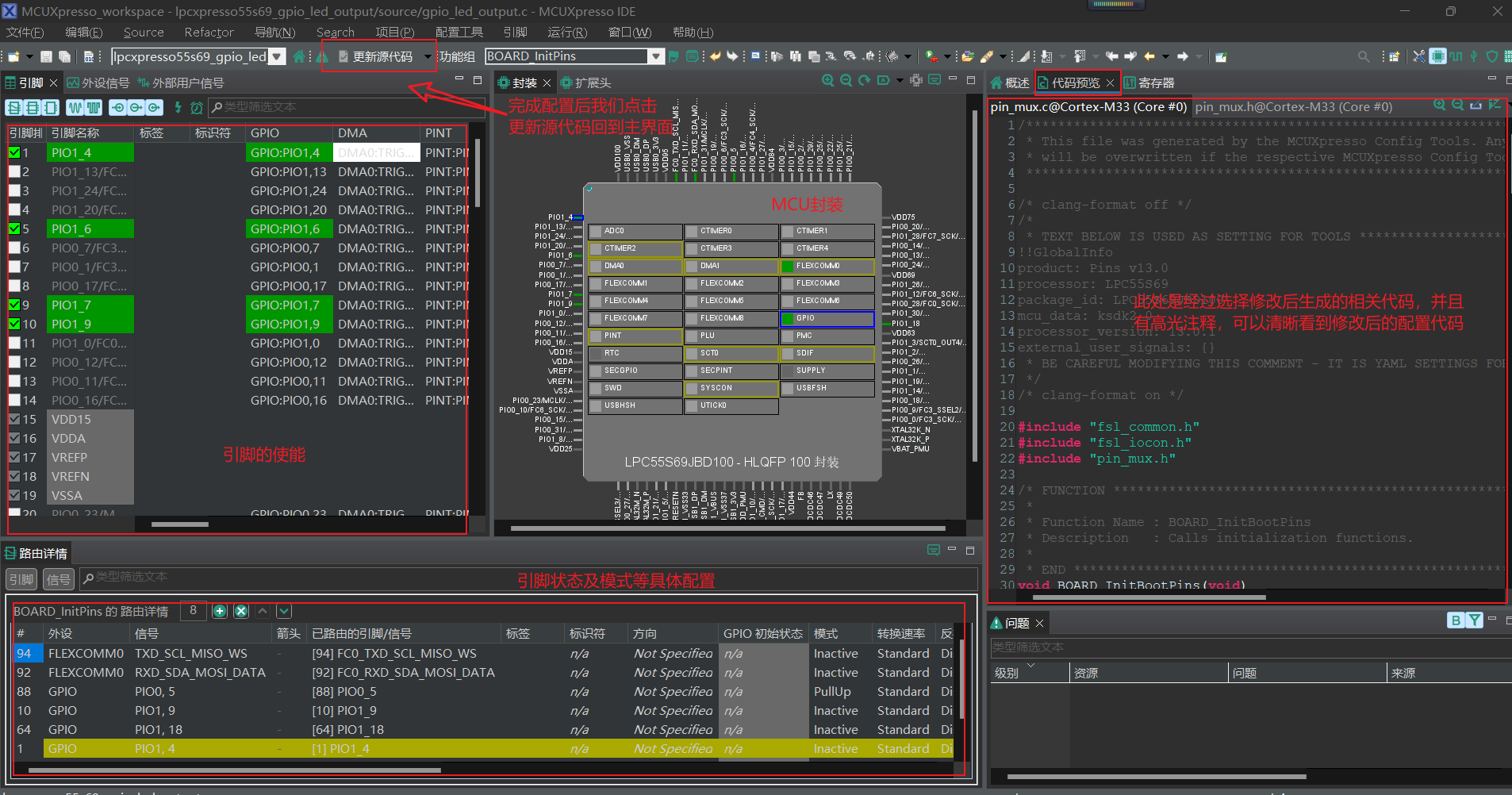【NXP】LPC55S69开发环境搭建
| 阿里云国内75折 回扣 微信号:monov8 |
| 阿里云国际,腾讯云国际,低至75折。AWS 93折 免费开户实名账号 代冲值 优惠多多 微信号:monov8 飞机:@monov6 |
前期准备
资料
开发环境(官方直链)
MCUXpresso Config Tools和MCUXpresso IDE的安装不再赘述下面是SDK代码包的安装教学
1.选择开发板–>
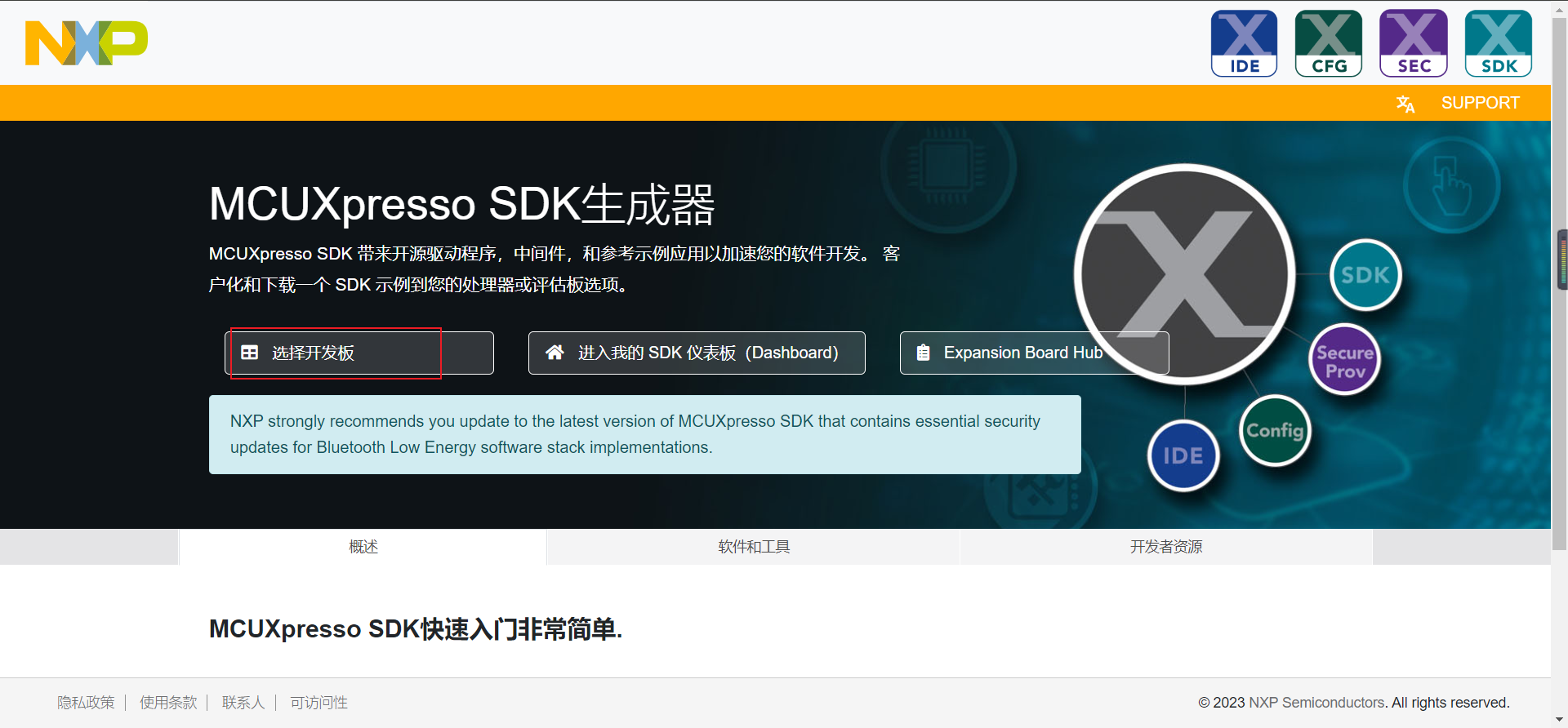
2.这里我们选择处理器为LPC55S69选择自己所需的处理器型号点击构建MCUXpresso SDK v2.13.0默认最新即可
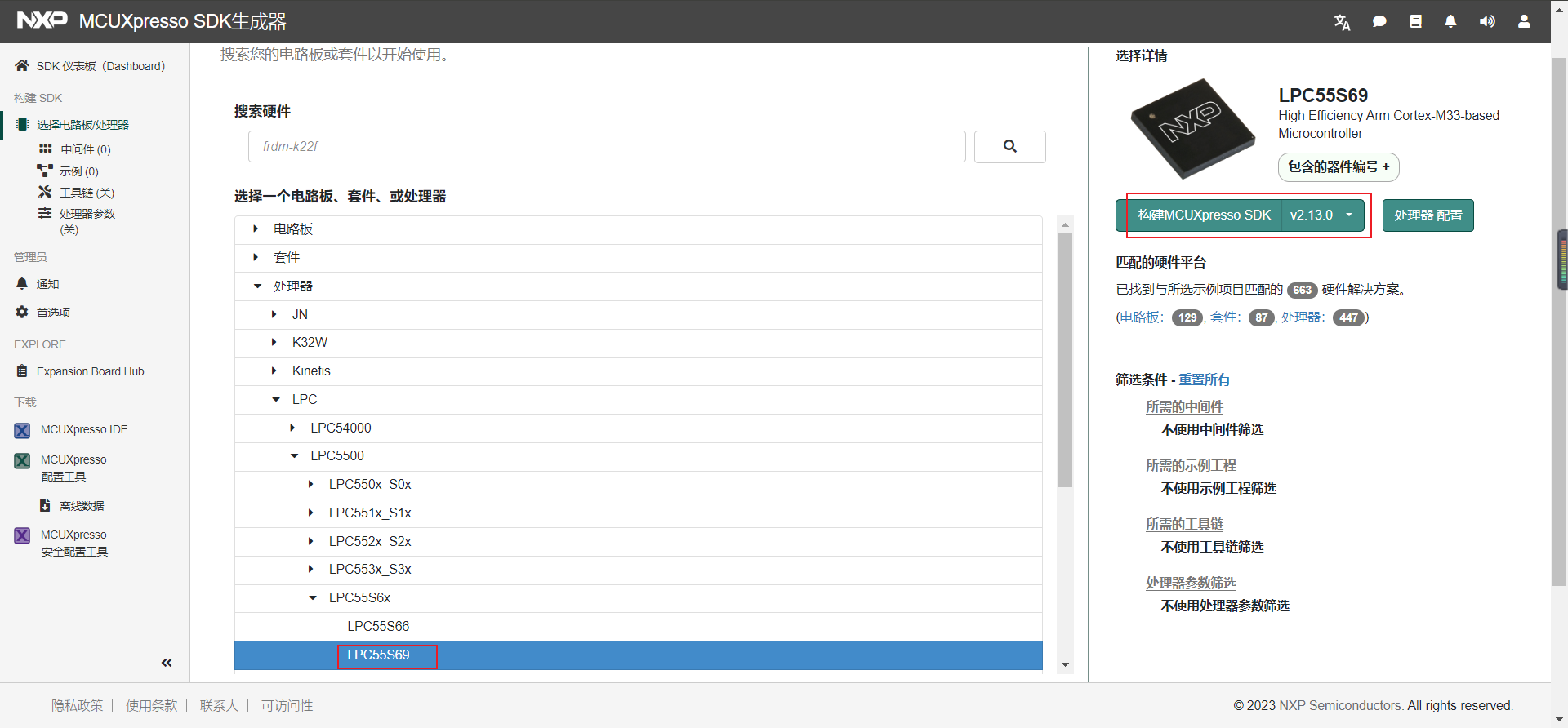
3.根据自己的开发需求进行组件及中间件等同时选择需要的工具链这里我们全选包括工具链和IDE并点击下载SDK
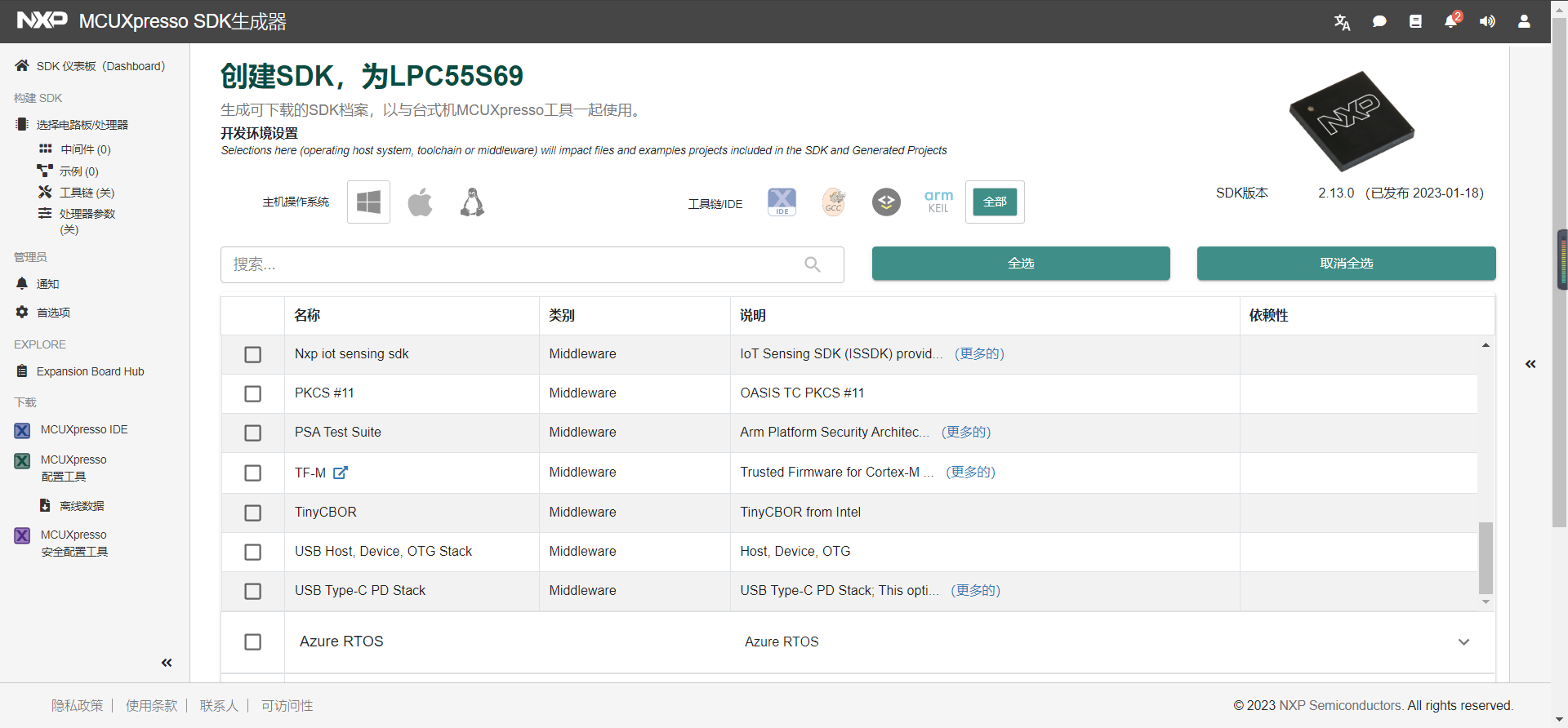
4.等待构建完成这里我们选择我们刚刚生成的档案点击下载软件包

5.直接选择点击下载SDK档案包括文档。当然这里也提供了单独的示例工程和API参考手册需要的朋友也可根据需求下载

IDE配置
完成IDE软件、配置工具的安装还有SDK代码包的下载后我们打开MCUXpresso IDE在主界面的下方栏可以看到有一个Installed SDKs准备好刚刚下载的SDK代码包导入其中
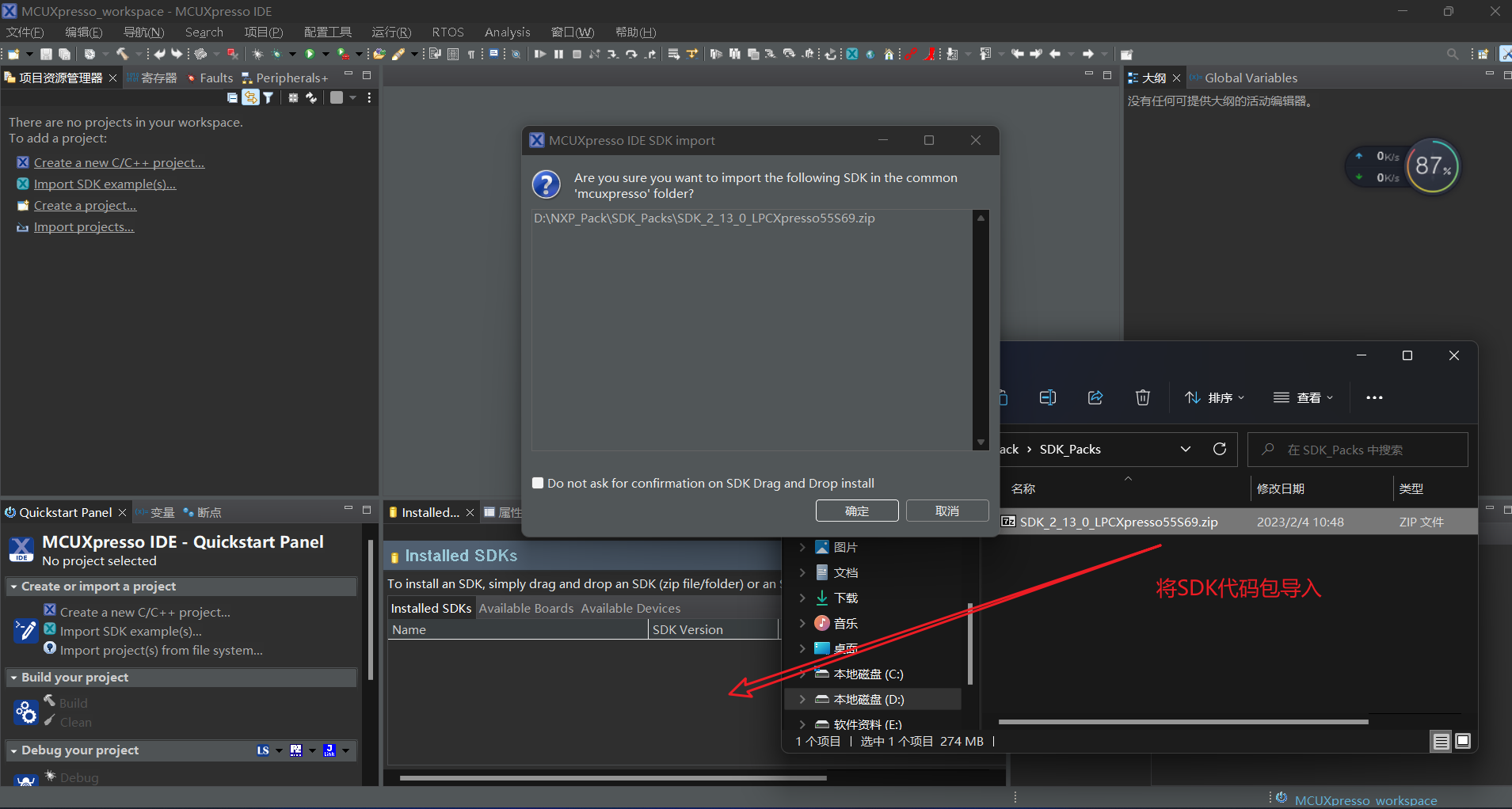
之后我们就可以使用这个SDK代码包去创建一个新的工程了。
工程导入
这里我们简单做个示范选择导入示例工程
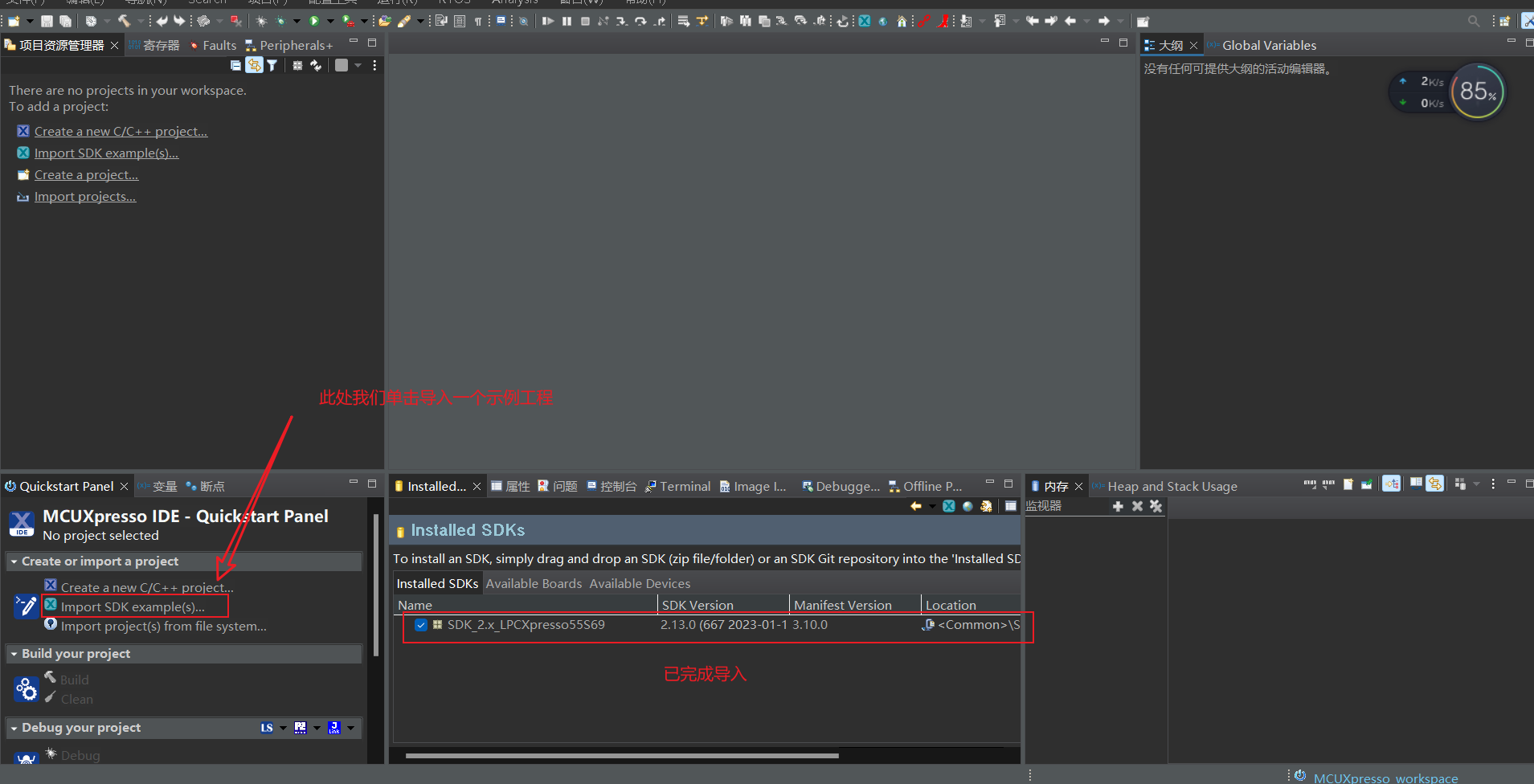
选择指定的开发板后点击下一步
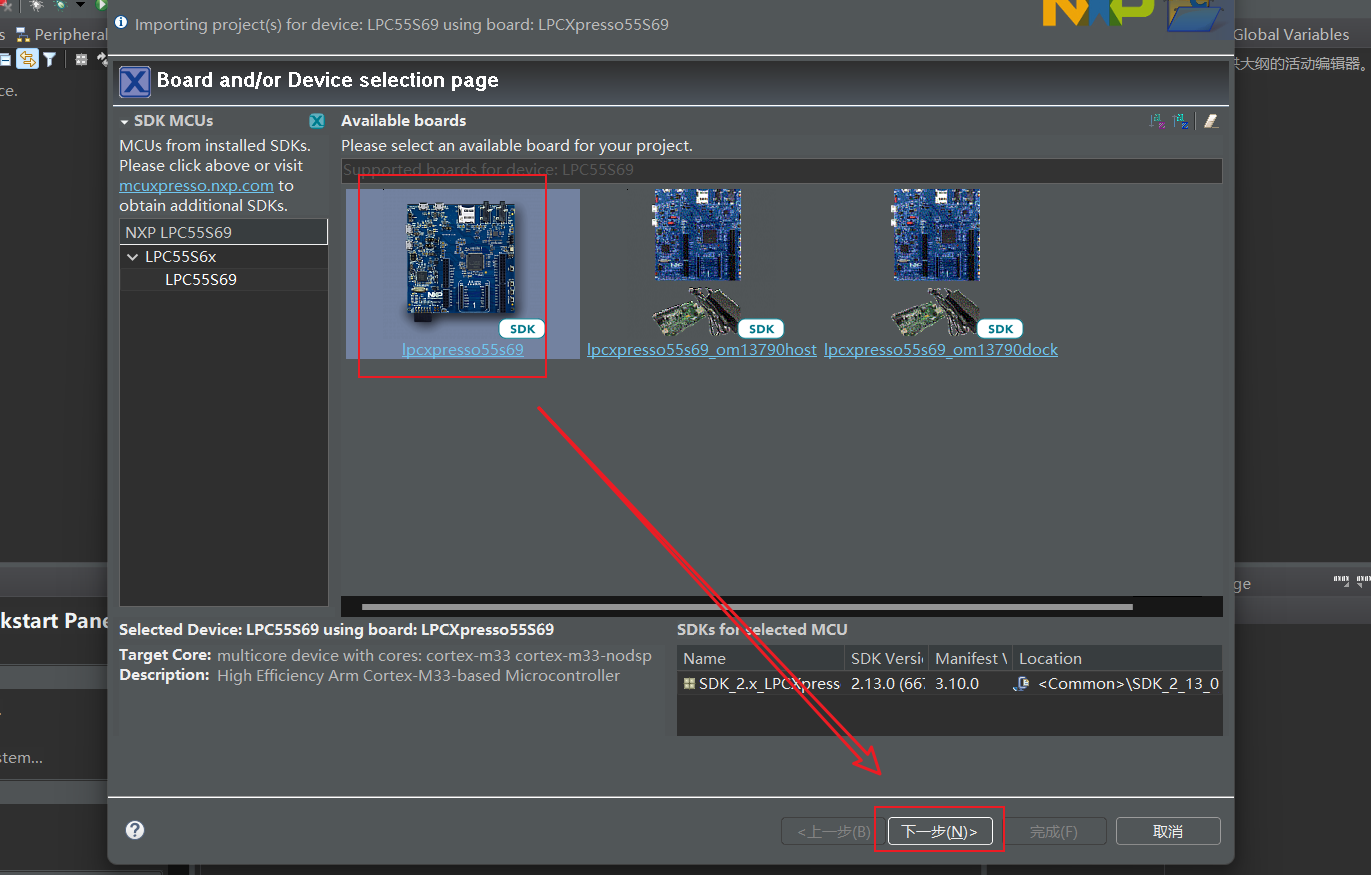
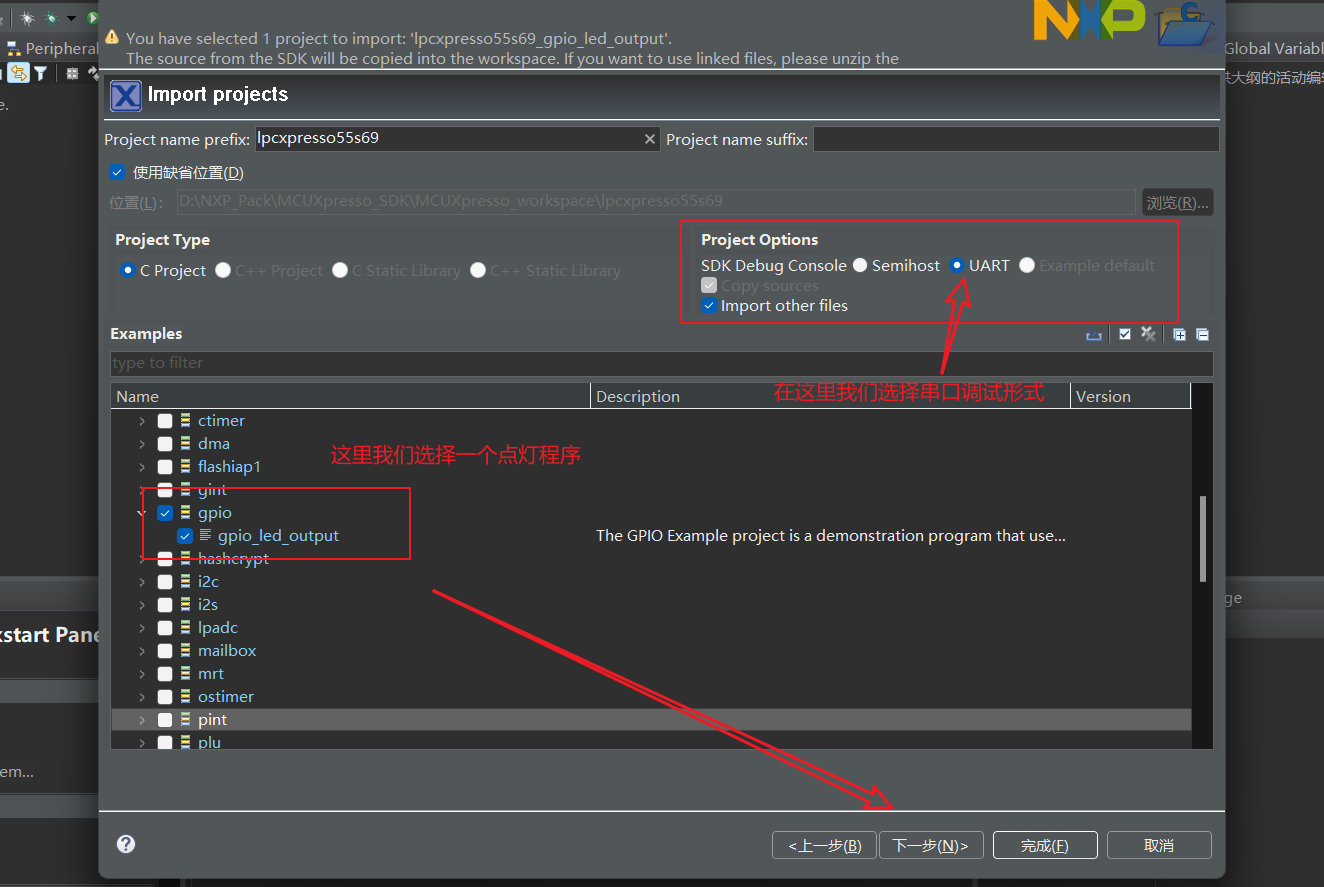
在下一步这里就主要是一些Memory的分散加载问题还有就是编译器语言的标准问题一般来讲我们默认不做更改点击完成即可
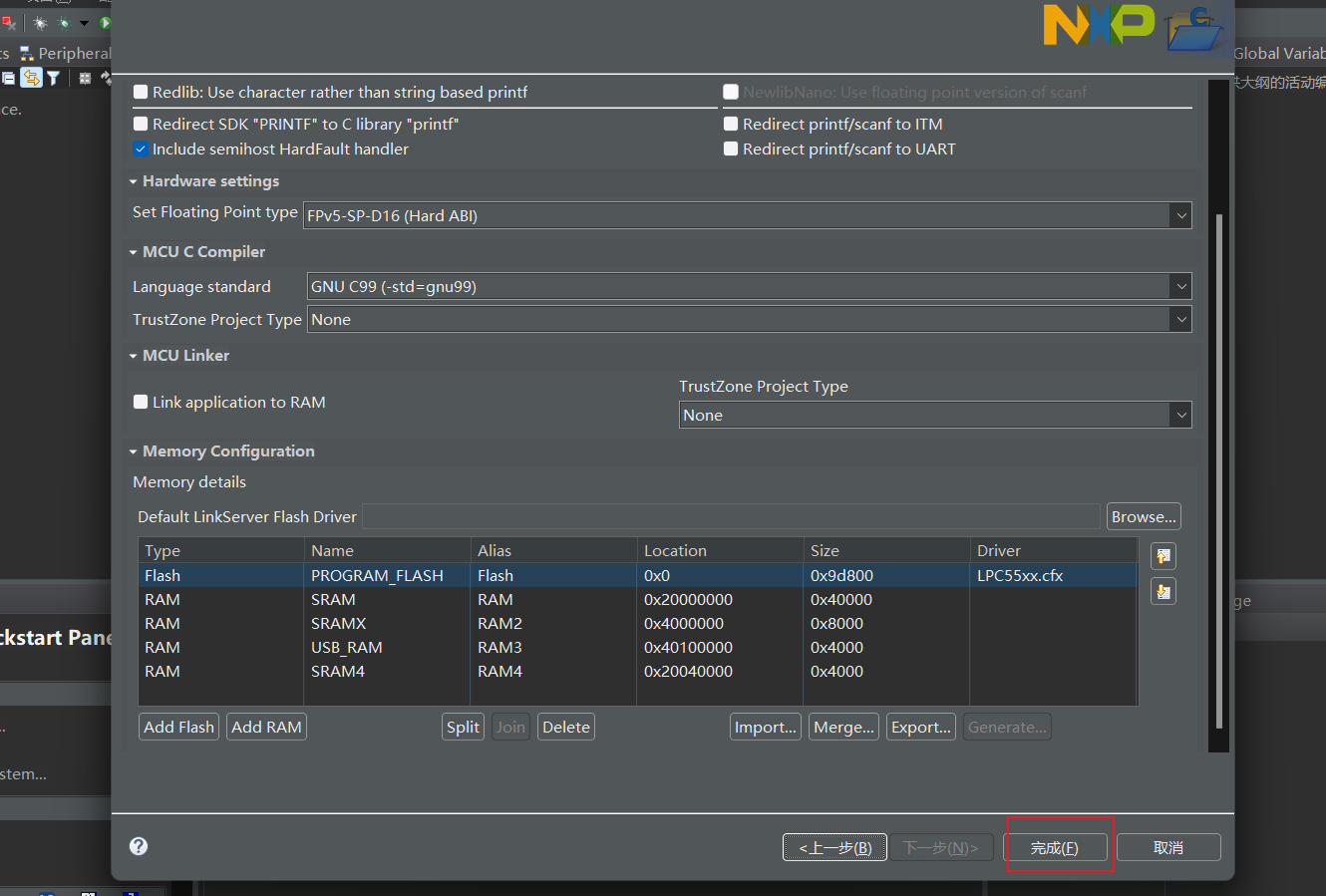
工程的用户代码是存放在source目录下的我们这时候就可以给开发板上电然后点击编译
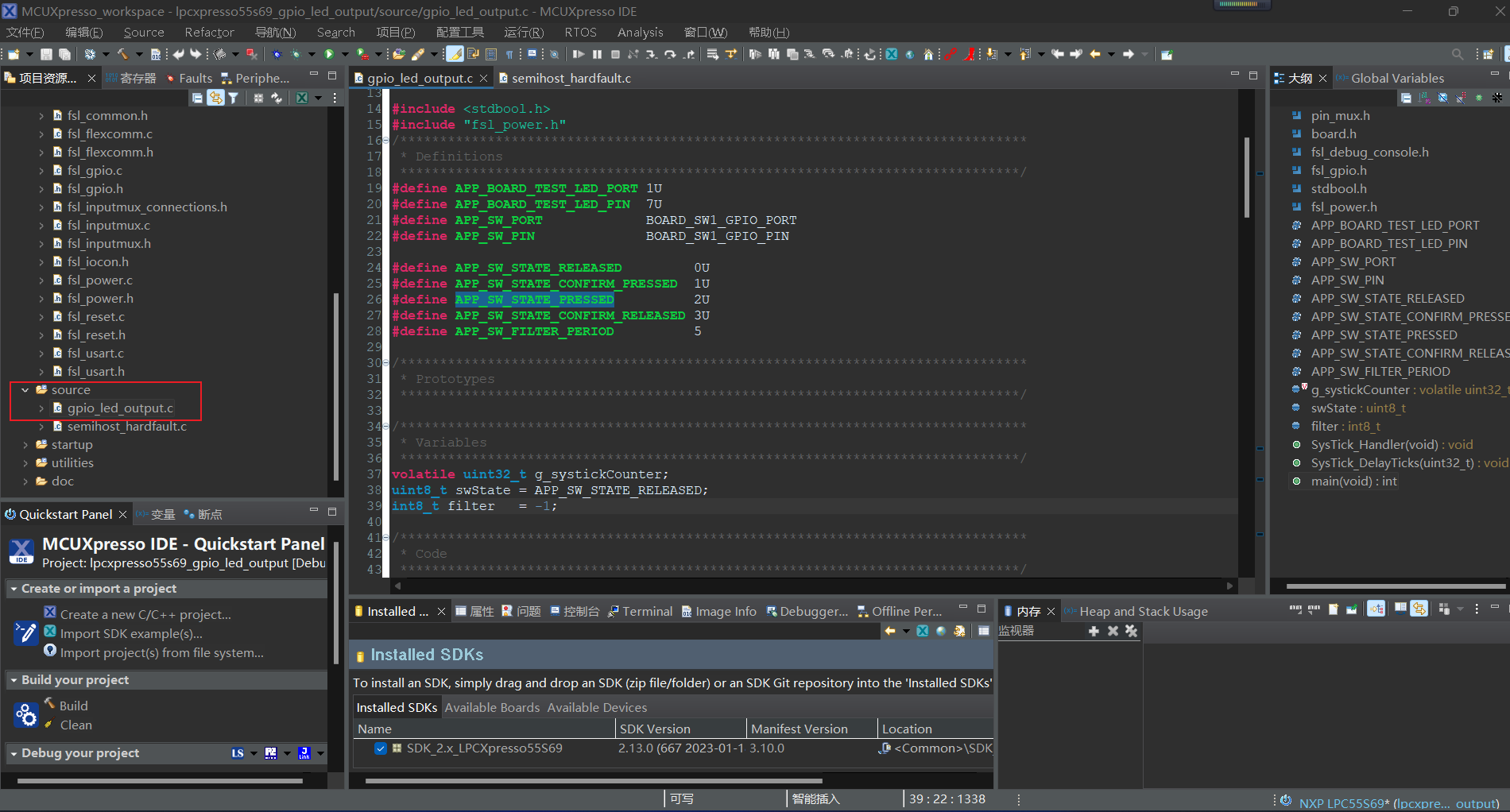
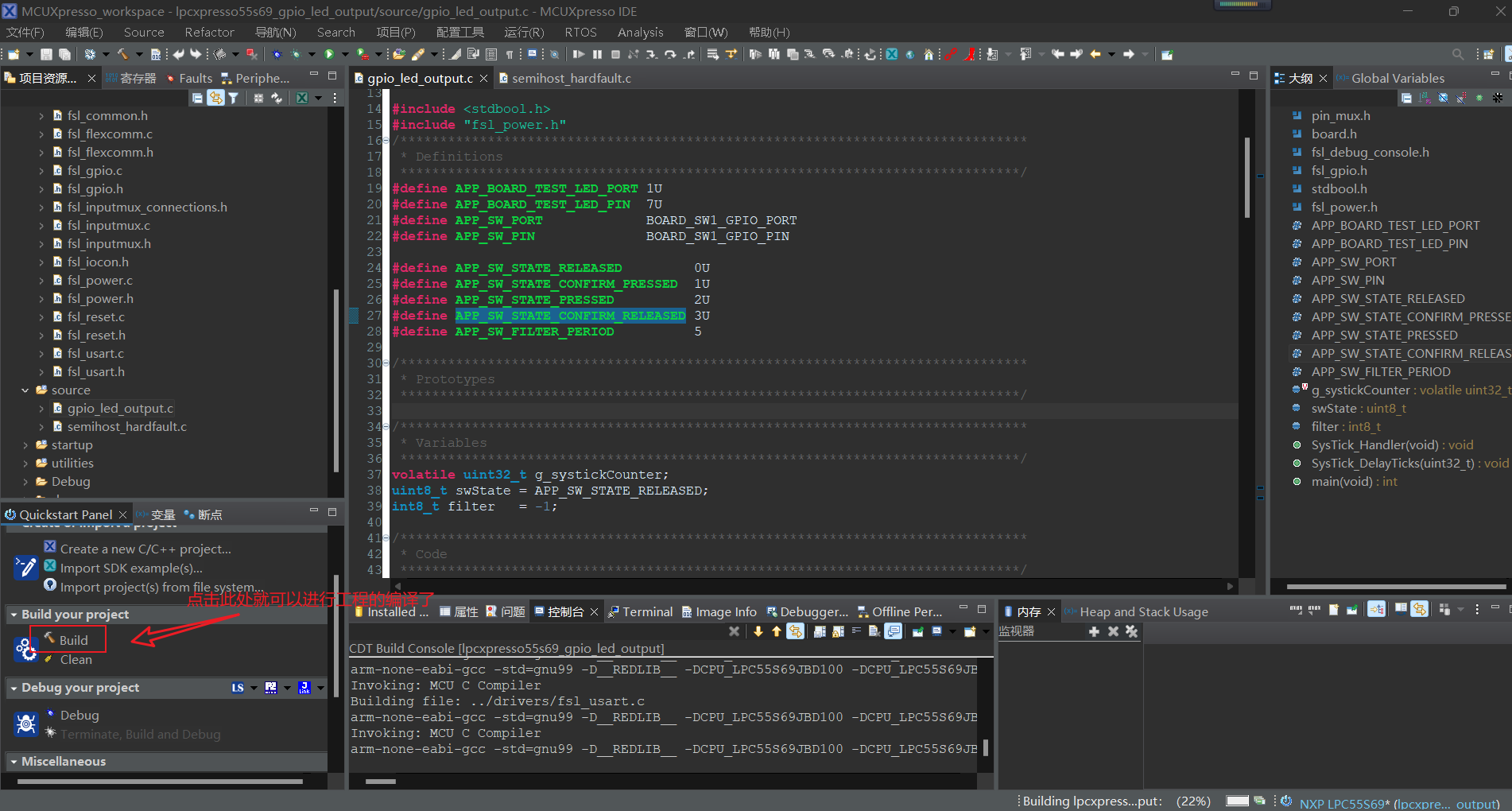
MCUXpresso IDE有两个地方都可以启动调试选择一个习惯的即可
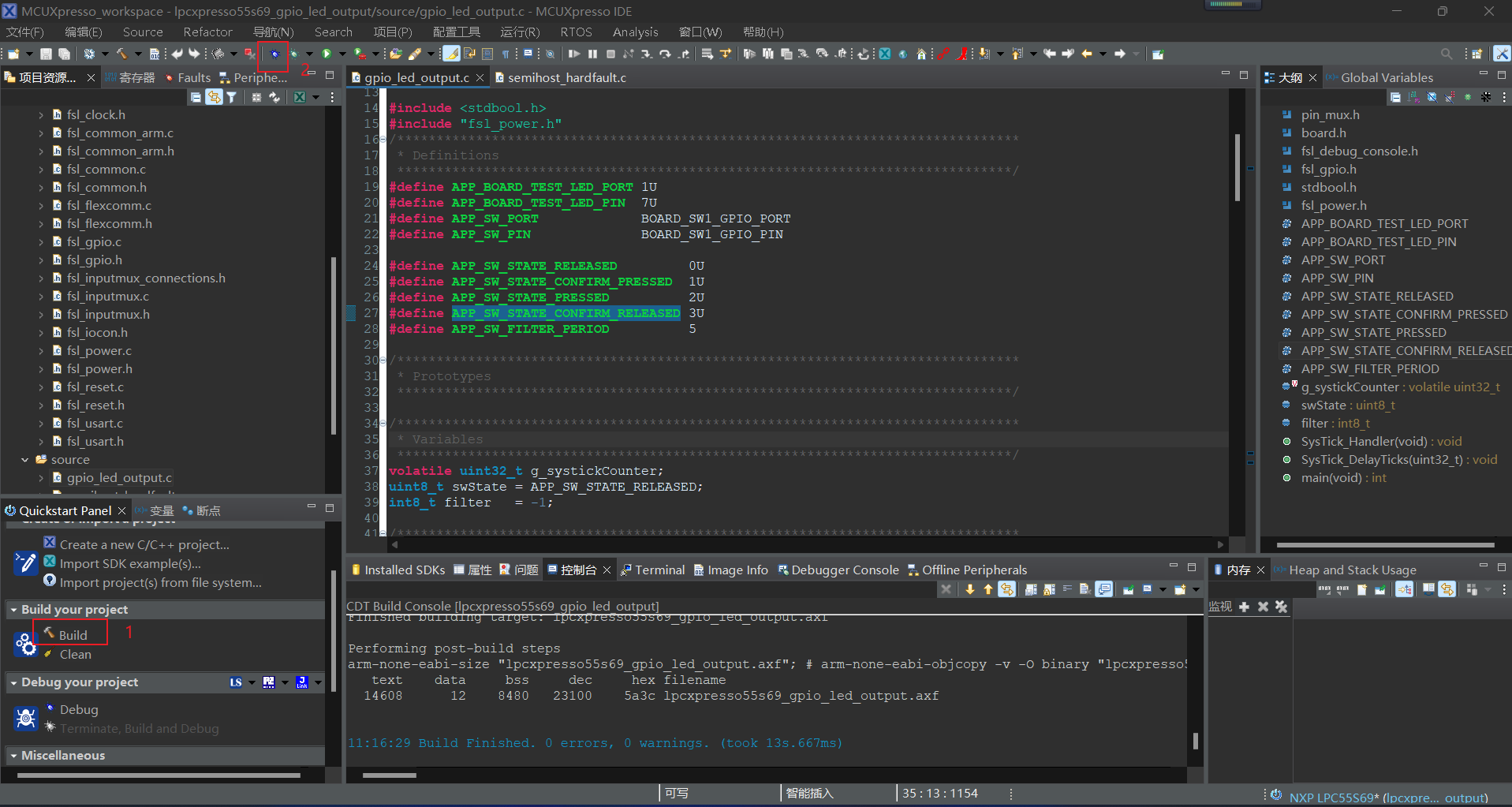
调试与下载
········
配置工具使用
和MCUXpresso IDE配套的还有MCUXpresso Config Tools打开MCUXpresso IDE找到配置工具按钮打开